|
|||||||||||
 |
|
タイプトップ > 会員サービス > 電子メール(Web メール) > 電子メールソフトの設定 > Windowsメール:アカウントとパスワードの再入力 |
||
電子メールソフトの設定Windowsメール:アカウントとパスワードの再入力
「Windowsメール」とは、従来の Outlook Express にかわり Windows Vista に新たに搭載された STEP 1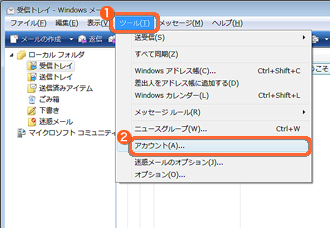 「Windowsメール」を起動します。 STEP 2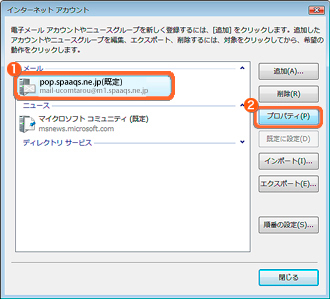 「インターネットアカウント」画面が表示されます。 STEP 3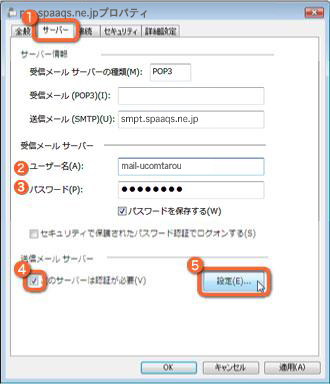 「プロパティ」画面が表示されます。 「アカウントID」を入力し直してください 「アカウントIDパスワード」を入力し直してください ・半角英数字で入力していますか? ・入力した前後に空白スペースは含まれていませんか? STEP 4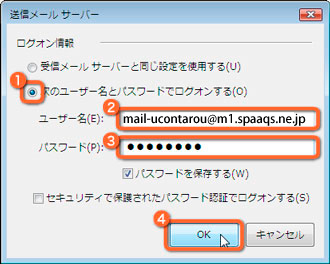 「送信メールサーバー」画面が表示されます。 メールアドレスは@以降も全て入力してください。 STEP 5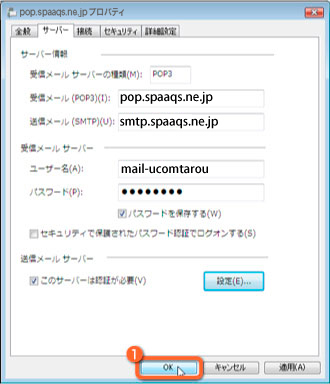 「サーバー」画面に戻ります。
|
||||||||
